手頭上有兩台老的伺服器,之前安裝了ESXI用來裝些虛擬機器進行測試,當時因為安裝華為的虛擬化沒有成功,如今溫習了一下,順利安裝,遂做一筆記,與大家共同研究這個。
安裝前的準備
硬體平台:華為Rp288 V2伺服器一台,記憶體32GB
軟體:FusionCompute 6.5.1_CNA映像
FusionCompute 6.5.1_VRM壓縮檔
FusionCompute 6.5.1_Installer壓縮檔包
其中CNA可以說是基礎軟體,VRM是管理軟體,Installer則是部署工具,可以說CNA就是esxi,VRM就是vcenter,區別就是CNA沒有圖形界面,全靠VRM來完成圖形化的管理。
這些軟體可以透過華為官網中的雲端運算欄目中進行下載。
安裝方式的選擇
雖然CNA和VRM都有ISO映像,支持刻盤或者制作成啟動U槽來安裝,但在實際操作中可能因為為伺服器太老的原因一直沒有成功,因此選擇使用管理PC執行Installer工具來部署。
部署過程
首先在管理PC上建立一個資料夾,將所需的檔復制進去,註意FusionCompute 6.5.1_VRM檔是壓縮包格式。
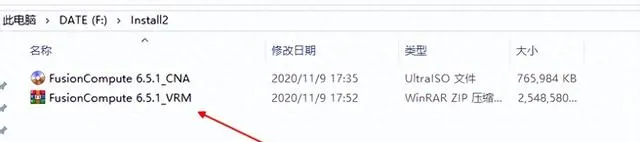
圖 1所需檔 |
接下來將FusionCompute 6.5.1_Installer進行解壓縮,執行其中的FusionComputeInstaller;

圖 2部署工具 |
同時用交換機將管理PC和伺服器進行連線,伺服器設定成網卡啟動,註意伺服器上如果有RAID卡,則需配置好RAID,否則辨識不到硬碟安裝會無法繼續;
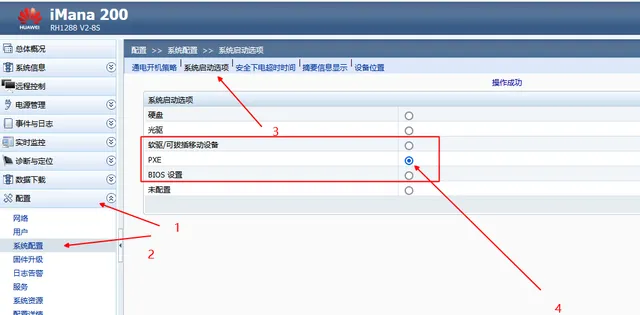
圖 3配置伺服器網卡啟動 |
之後的操作步驟都可以按照提示一步步進行;
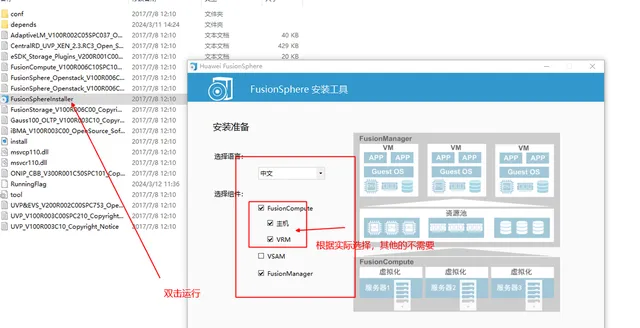
圖 4選擇部署元件 |
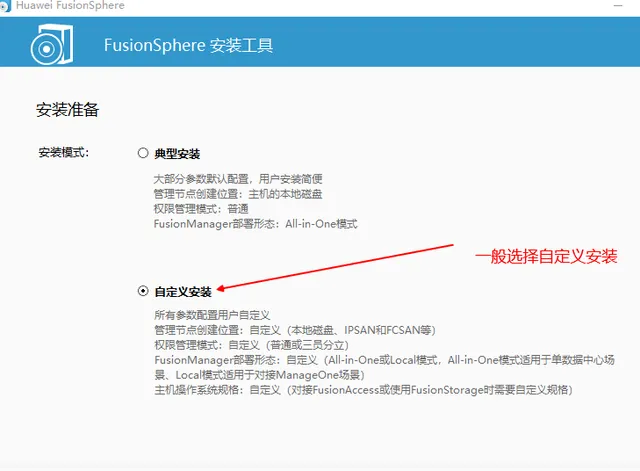
圖 5選擇自訂安裝 |

圖 6選擇安裝包所在位置即之前建立的資料夾 |
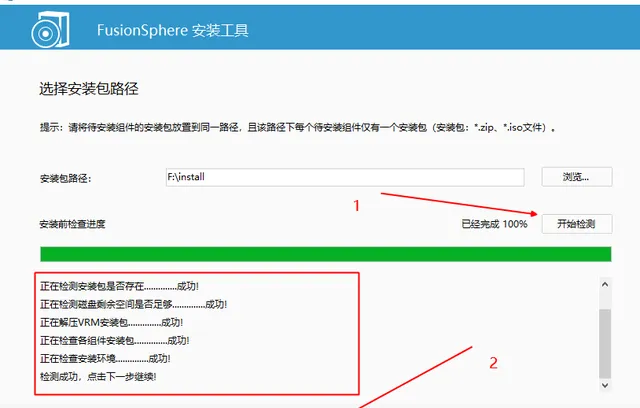
圖 7檢測完成 |

圖 8按照提示進行物理連線下一步即可 |

圖 9安裝前的地址設定 |
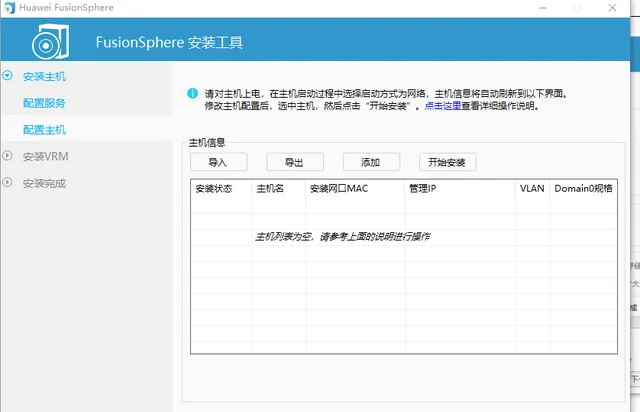
圖 10等待伺服器啟動並獲得地址 |
|
圖 11伺服器被發現 |
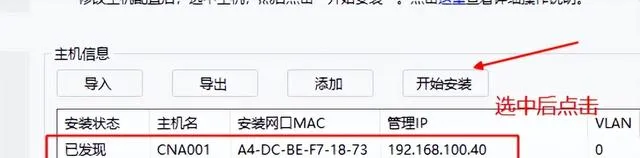
圖 12選中並安裝 |
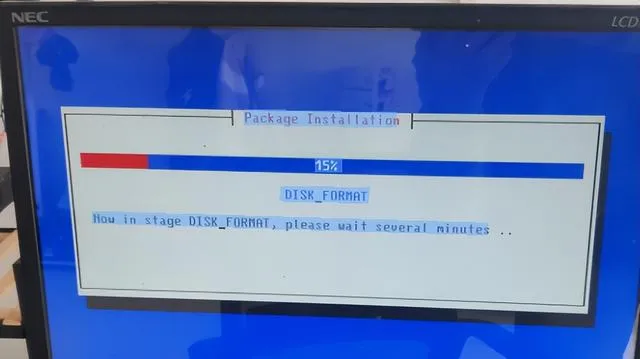
圖 13伺服器上同步開始安裝 |

圖 14VRM的安裝 |

圖 15配置VRM的地址 |
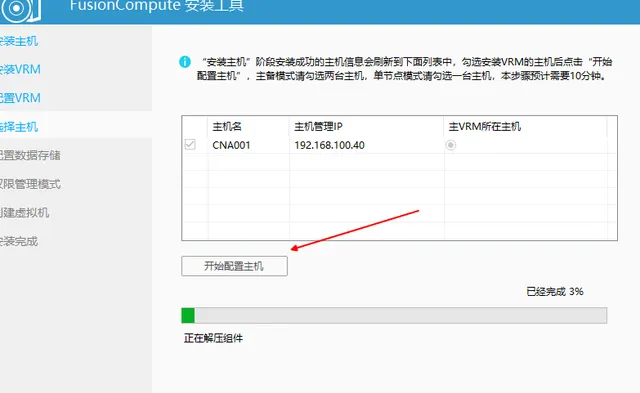
圖 16選中安裝的位置 |
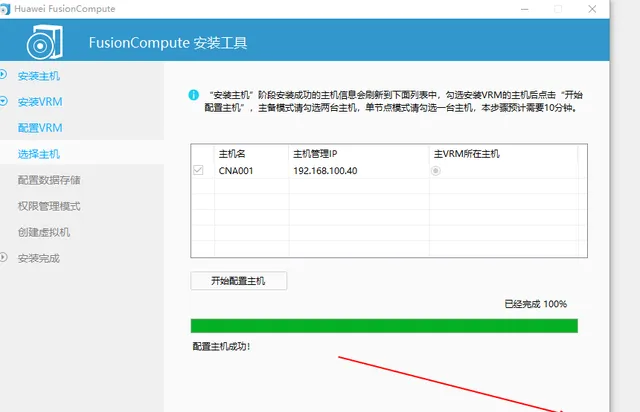
圖 17配置完成開始安裝 |
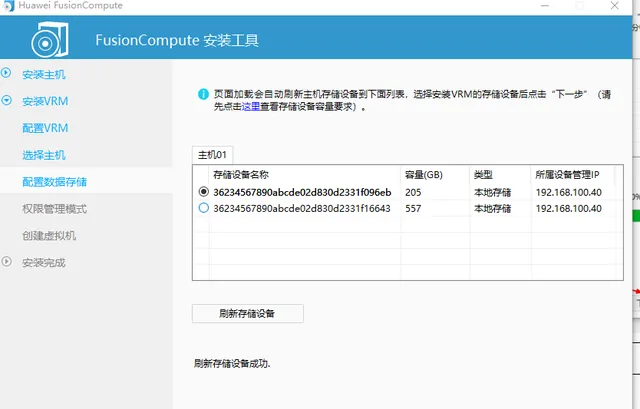
圖 18伺服器儲存的發現 |
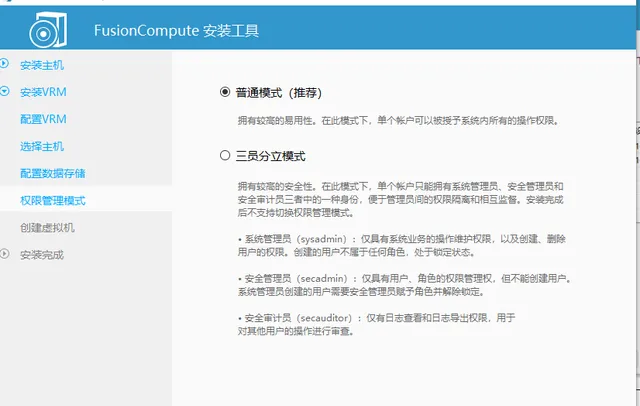
圖 19模式選擇 |
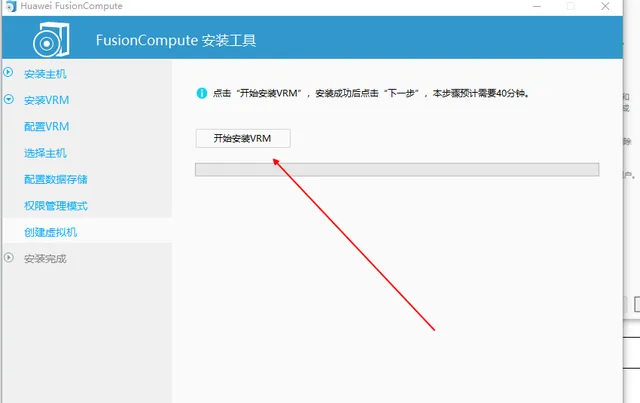
圖 20開始安裝VRM |
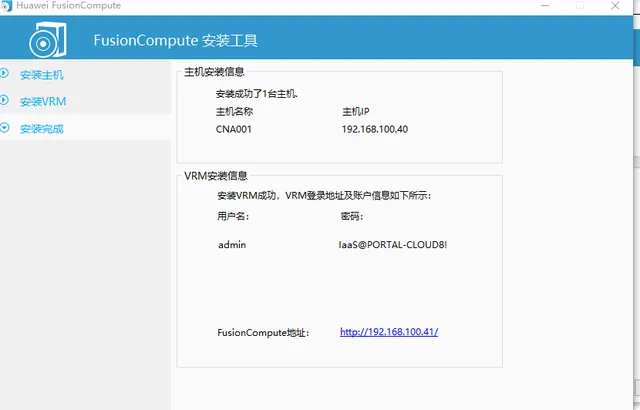
圖 21安裝完成 |
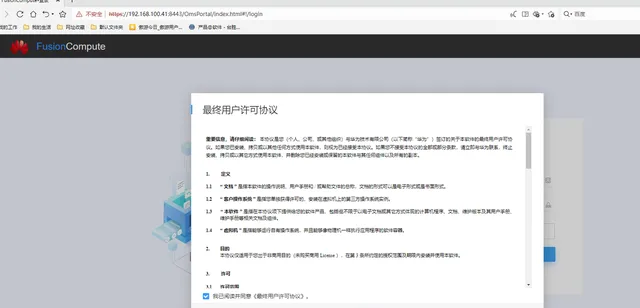
圖 22首次登入VRM的管理頁面 |
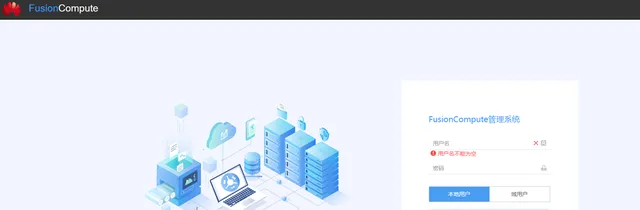
圖 23登入界面 |
至此,華為虛擬化系統正常部署完成,進一步的使用和配置隨後有機會再做筆記。











